ハードドライブへのアクセスを回復し、ハードドライブを開けないエラーを修正する方法

この記事では、ハードドライブが故障した場合に、アクセスを回復する方法をご紹介します。さあ、一緒に進めていきましょう!
Windows 11で「アクセスが拒否されました」というエラーが発生すると、コンピューターからロックアウトされたように感じることがあります。ファイルやフォルダにアクセスできない場合はイライラしますが、慌てる必要はありません。いくつかの簡単な調整を行うだけで、システムに再びアクセスできるようになります。
目次
アクセス拒否エラーは、Windows システムでよく発生する問題で、ファイルまたはフォルダーを表示する権限がないことを示します。これは、システムが現在使用しているユーザー アカウントにそのフォルダーへのアクセスを許可していないためです。簡単に言えば、許可されていないアカウントを使用して、他のコンピューターから自分のコンピューターまたは外付けハードドライブ上のパス、フォルダー、ファイルにアクセスしていることになります。
場合によっては、ファイルの所有権や暗号化の問題によってこのエラーが発生することもあります。サードパーティ製のウイルス対策ソフトウェアがブロックされている可能性もあります。一部のプログラムでは、正規のセットアップ ウィザードを脅威と誤認し、誤った警告を発する場合があります。
Windows 11 でのアクセス拒否エラーの一般的な修正方法をいくつか紹介します。
開いているファイルまたはフォルダに対してアカウントが適切なアクセス権を持っているかどうかを確認するために試すことができる簡単な解決策を次に示します。
1. アクセスしようとしているファイル、フォルダー、またはディレクトリを見つけます。それを右クリックして、メニューから「プロパティ」を選択します。
2. 「セキュリティ」タブに移動し、「編集」ボタンをクリックします。
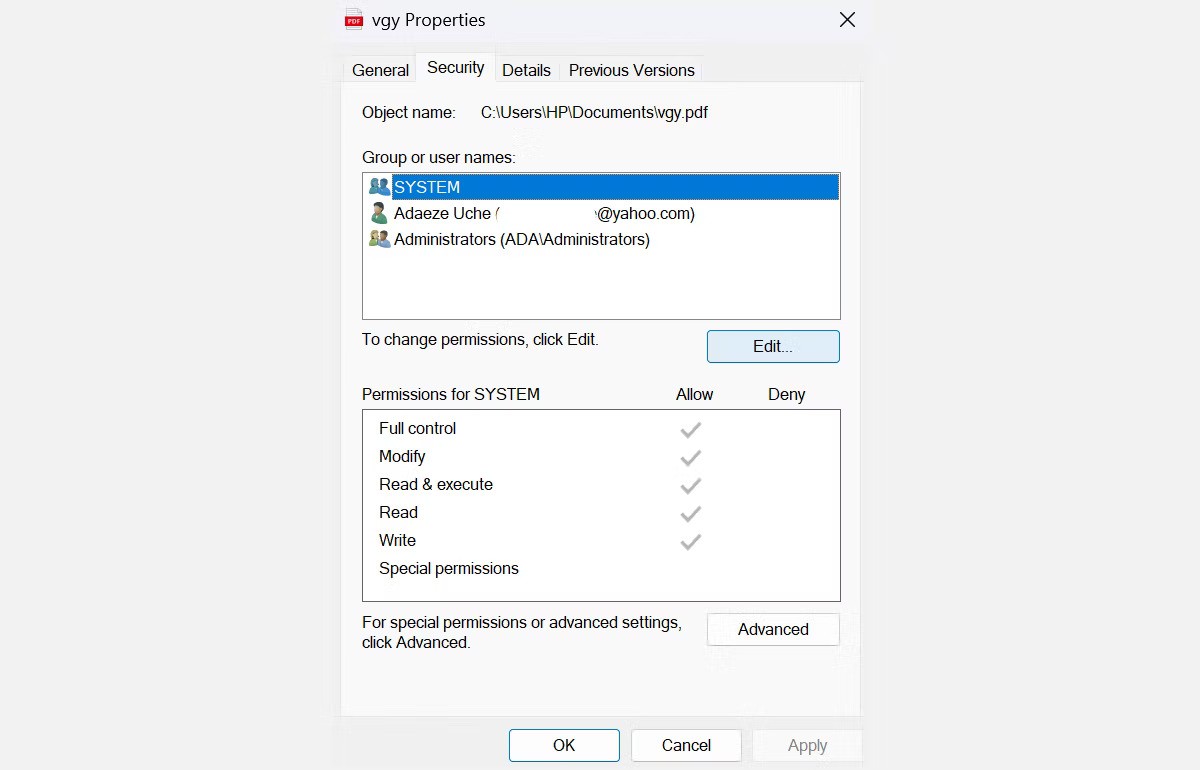
3. リストからユーザー名を選択し、「ユーザーのアクセス許可」の「許可」列の「フル コントロール」の横にあるボックスをオンにします。次に「OK」をクリックします。
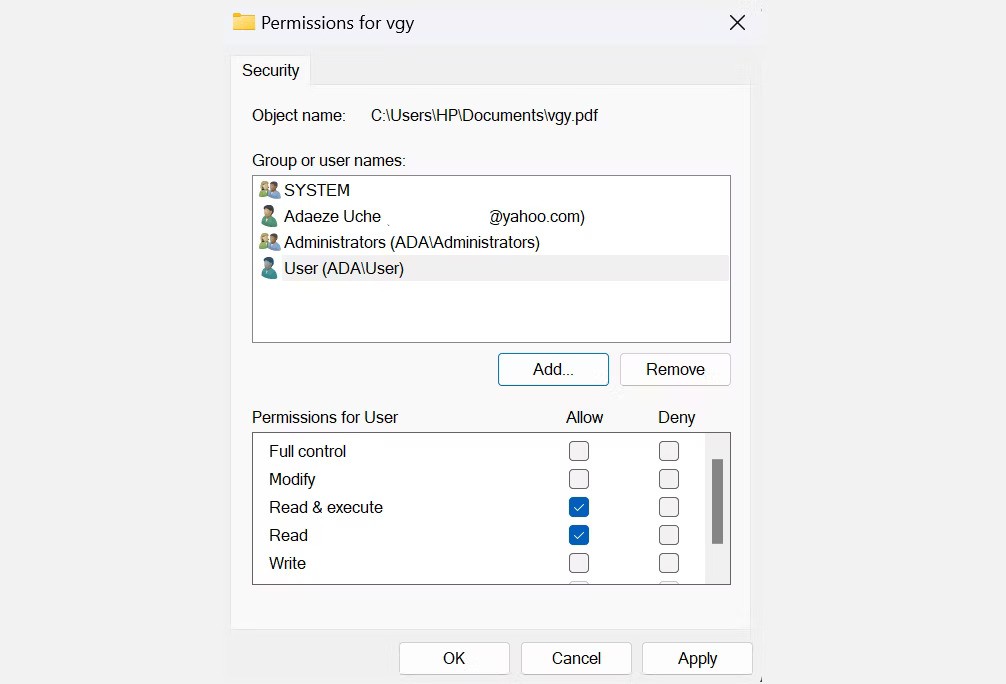
注: ユーザー名がリストにない場合は、手動で追加して権限を変更する必要があります。
コマンド プロンプトで icacls コマンドを使用して、デフォルトのアクセス許可を復元することもできます。 icacls を使用して権限をリセットすると、デフォルトの権限の変更によって発生するアクセスの問題を解決するのに役立ちます。
ほとんどの場合、アクセス拒否エラーは、コンピューター上でユーザー アカウントを管理者として設定することで修正できます。アカウントを管理者に設定する方法は次のとおりです。
1. Win + Rを押して「実行」を開きます。control userpasswords2と入力して「OK」を押します。
2. [ユーザー アカウント]ウィンドウで、 [このコンピューターを使用するには、ユーザー名とパスワードを入力する必要があります]の横にあるボックスをオンにします。このオプションが表示されない場合は、この手順をスキップしてください。
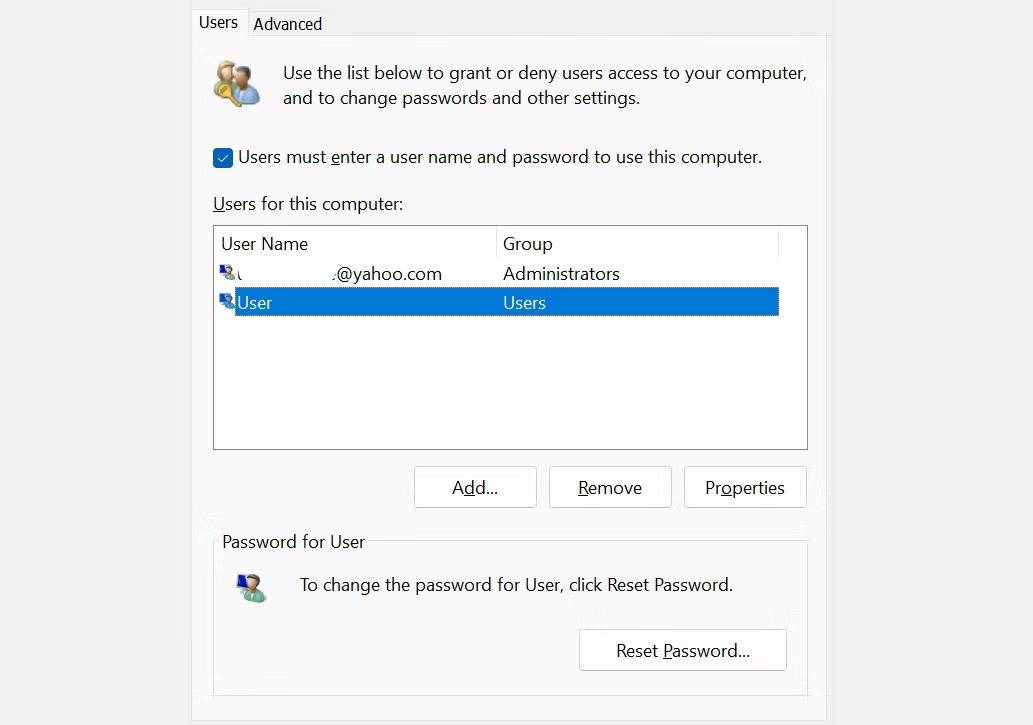
3. アカウントを選択し、その下の「プロパティ」ボタンをクリックします。
4. 次に、「グループメンバーシップ」タブに移動します。メニューから「管理者」を選択し、 「適用」>「OK」をクリックします。
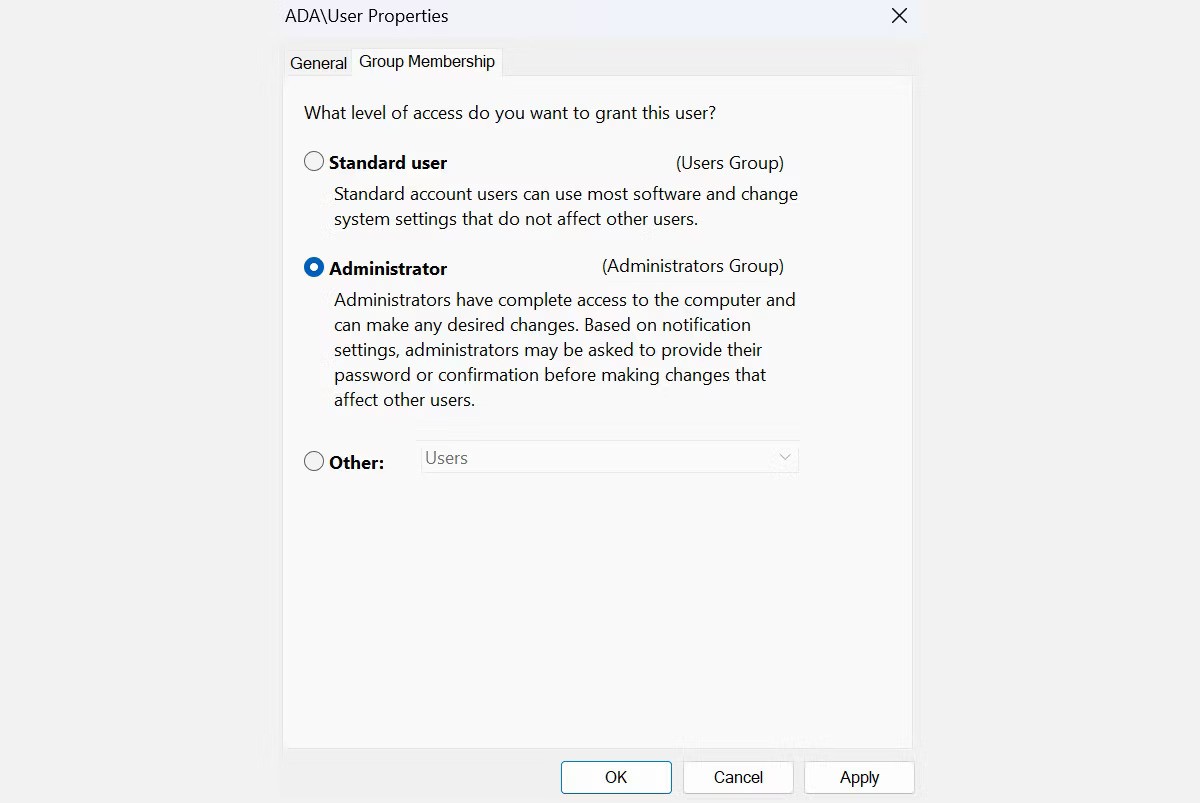
次に、コンピューターを再起動して、問題が解決するかどうかを確認します。そうでない場合は、次のステップに進みます。
破損したファイルによって「アクセス拒否」エラーが発生することもあります。幸いなことに、Windows には、これらのファイルをスキャンして修復できるシステム ファイル チェッカー (SFC) と展開イメージのサービスと管理 (DISM) という組み込みツールがあります。
SFC ツールを実行するには、次の手順に従います。
sfc /scannowスキャンが完了したら、コンピューターを再起動します。それでも「アクセスが拒否されました」というエラーが表示される場合は、DISM ツールを試してください。
DISM /Online /Cleanup-Image /RestoreHealthDISM プロセスが完了したら、システムを再起動してエラーが解決されたかどうかを確認します。
さらに詳しく知りたい場合は、 Windows で SFC を使用する方法に関する Quantrimang.com のガイド、または破損したファイルを修復するためのDISM コマンドの使用方法に関するガイドをご覧ください。
Windows 11 システムには、通常のアカウントよりも多くの権限を持つ隠し管理者アカウントがあります。この機能を有効にすると、通常のユーザーに制限されているファイル、フォルダー、パスにアクセスできます。これは、ユーザー アカウントを標準アカウントから管理者アカウントに切り替えることができない場合に特に便利です。
1. Win + Sを押して Windows 検索を開きます。
2. 次に、「CMD」と入力し、 「コマンド プロンプト」を右クリックして、「管理者として実行」を選択します。
3. コマンドプロンプトで、次のコマンドを実行します: net user administrator /active: yes。これにより、管理者アカウントのロックが解除されます。
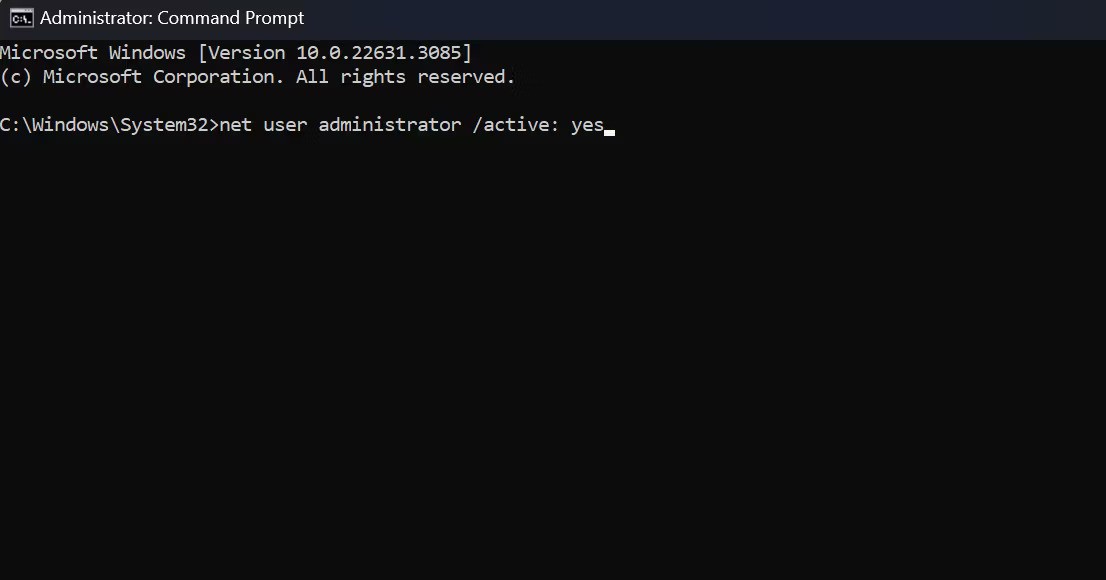
4. 現在のアカウントからログアウトし、新しくアクティブ化された管理者アカウントに切り替えます。このアカウントは通常の管理者アカウントよりも多くの権限を持っているため、アクセスの問題は発生しません。
5. 管理者アカウントでの作業が完了したら、ログアウトしてメインアカウントに再度ログインします。手順 1 と 2 を繰り返し、次のコマンドを実行します: net user administrator /active: no。これにより、管理者アカウントが無効になります。
注意: メイン アカウントに戻ると、エラーが再び表示されます。ファイルに継続的にアクセスする必要がある場合は、非表示の管理者アカウントを使用してシステムに必要な変更を加え、所有権またはアクセスの問題をトラブルシューティングします。これらのアイテムを通常のアカウントからアクセスできる別の場所にコピーすることも検討してください。
前述のように、「アクセス拒否」エラーは所有権の問題から発生することがあります。これがエラーの原因である場合は、ファイルを所有することで必要なアクセス権をすぐに取得できます。
1. アクセスしたいフォルダまたはファイルを見つけて右クリックします。メニューから「プロパティ」をクリックします。
2. 「セキュリティ」タブに移動し、「詳細設定」ボタンをクリックします。
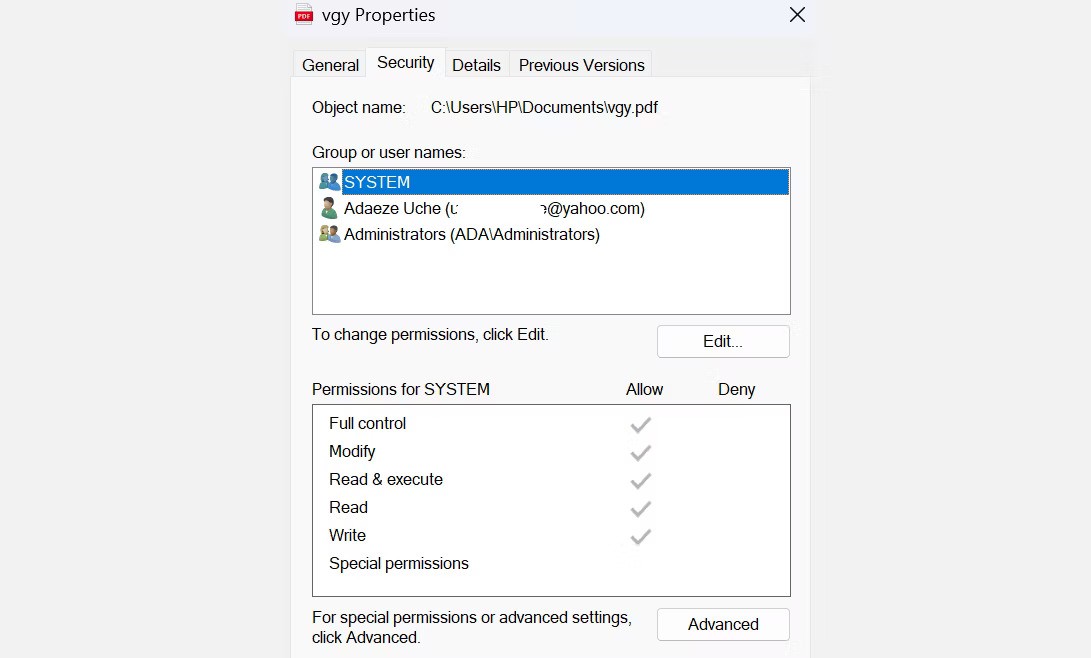
3. 次に、ウィンドウの上部にある「所有者」セクションを見つけて、 「変更」をクリックします。新しいダイアログボックスが開きます。

4. [ユーザーまたはグループの選択]ウィンドウで、 [オブジェクト名を入力]フィールドにユーザー名またはAdministrators を入力します。

5. 次に、「名前の確認」ボタンをクリックし、「OK」をクリックして変更を保存します。
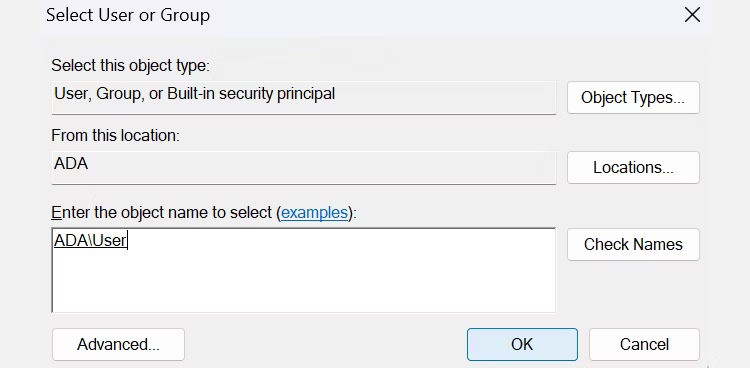
6. 次に、「適用」をクリックします。
7. Windows セキュリティ プロンプトが表示されます。[OK]をクリックします。
8. メインインターフェイスで「OK」をクリックして変更を保存します。
手動で行う以外に、コマンド プロンプトを使用してファイルの所有権を取得することもできます。コマンドを入力する場合は、次の手順に従ってください。
takeown /f "path_to_folder"/r /d yicacls "path_to_folder"/grant administrators:F /t「path_to_folder」の部分を、アクセスできないファイルまたはフォルダーへのパスに置き換える必要があります。パスを取得する方法は次のとおりです。
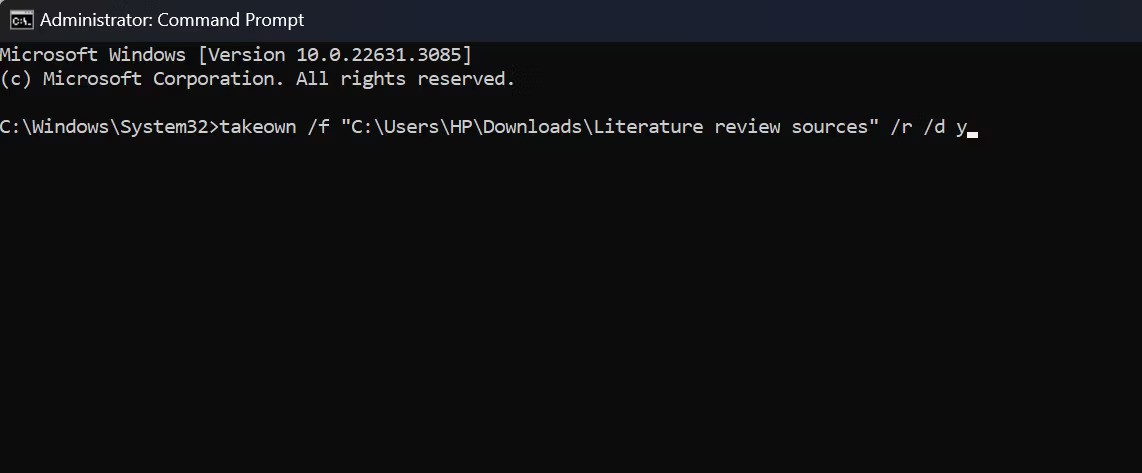
上記の手順を完了した後、コンピューターを再起動して、問題が解決したかどうかを確認します。ただし、通常、これらのコマンドを実行すると、ファイルとフォルダーに再度アクセスできるようになります。
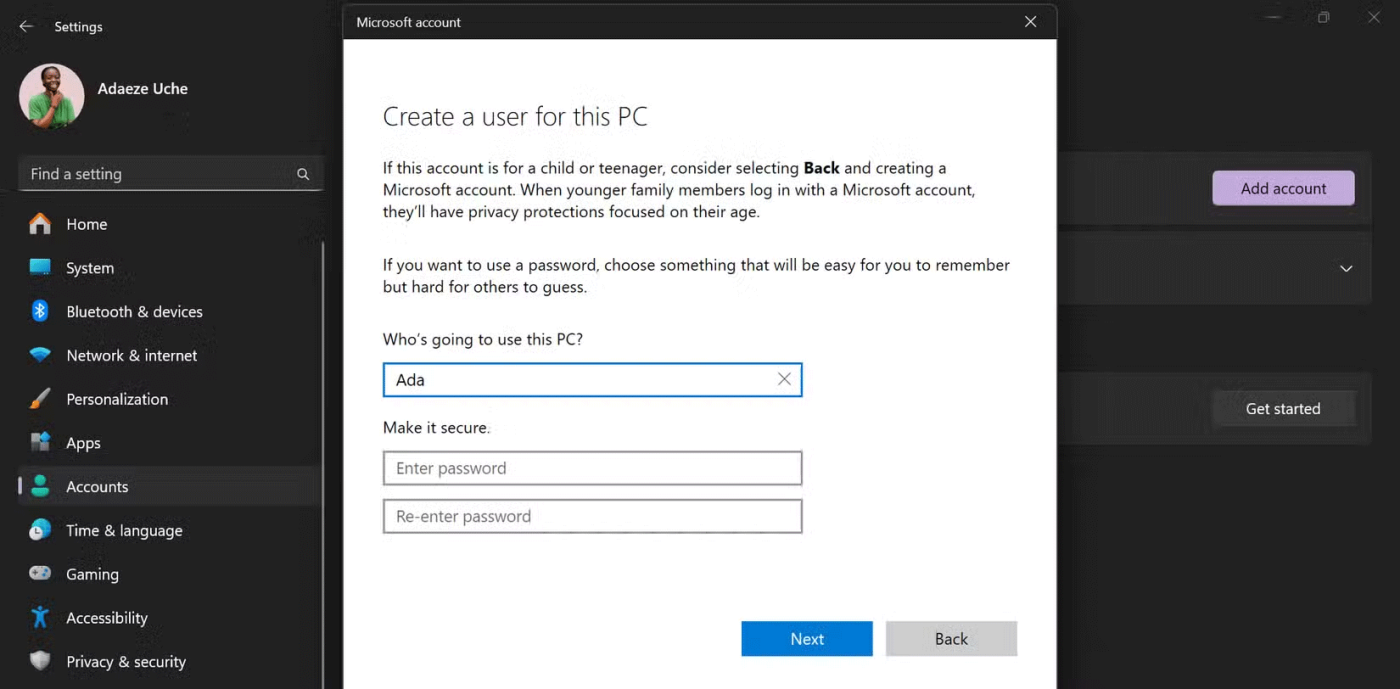
他の修正方法がどれも機能しない場合は、ユーザー アカウントに問題がある可能性があります。新しいユーザー アカウントを作成すると、アクセスの問題を解決できる場合があります。
アカウントを作成したら、現在のプロフィールからログアウトし、新しいプロフィールにログインします。問題の原因となっているファイルまたはフォルダーにアクセスしてみてください。問題が解決した場合は、データを新しいアカウントに移動し、そのアカウントをプライマリ アカウントとして使用することを検討してください。
問題が解決しない場合は、サードパーティのウイルス対策ソフトウェアを無効にすることを検討してください。
システムを脅威や悪意のあるエージェントから保護するには、ウイルス対策ソフトウェアが不可欠です。ただし、アクセス拒否の問題や誤った警告結果などのエラーが発生する可能性があります。たとえば、多くのユーザーから、特定のアプリケーションをインストールしようとしたときに「アクセスが拒否されました」というエラーが発生するという報告があり、その主な原因はセキュリティ プログラムにあります。
これに該当するかどうかを確認するには、サードパーティのウイルス対策プログラムを一時的に無効にして、ファイルにアクセスするか、プログラムをインストールしてみてください。エラーが表示されない場合は、ウイルス対策ソフトウェアが原因である可能性が高いため、コンピューターを保護するために別のプログラムを検討する必要があります。それ以外の場合は、Windows 11 に組み込まれているセキュリティ プログラムである Microsoft Defender を使用します。
「アクセスが拒否されました」エラーの解決は非常に簡単で、多くの技術的な手順は必要ありません。いくつかの重要な戦略を使用することで、ファイルとシステムの制御を取り戻すことができます。ユーザー アカウントに必要な権限があることを確認し、必要に応じて権限を管理者レベルに昇格してください。
幸運を!
その他の記事は以下をご覧ください:
この記事では、ハードドライブが故障した場合に、アクセスを回復する方法をご紹介します。さあ、一緒に進めていきましょう!
一見すると、AirPodsは他の完全ワイヤレスイヤホンと何ら変わりません。しかし、あまり知られていないいくつかの機能が発見されたことで、すべてが変わりました。
Apple は、まったく新しいすりガラスデザイン、よりスマートなエクスペリエンス、おなじみのアプリの改善を伴うメジャーアップデートである iOS 26 を発表しました。
学生は学習のために特定のタイプのノートパソコンを必要とします。専攻分野で十分なパフォーマンスを発揮できるだけでなく、一日中持ち運べるほどコンパクトで軽量であることも重要です。
Windows 10 にプリンターを追加するのは簡単ですが、有線デバイスの場合のプロセスはワイヤレス デバイスの場合とは異なります。
ご存知の通り、RAMはコンピューターにとって非常に重要なハードウェア部品であり、データ処理のためのメモリとして機能し、ノートパソコンやPCの速度を決定づける要因です。以下の記事では、WebTech360がWindowsでソフトウェアを使ってRAMエラーをチェックする方法をいくつかご紹介します。
スマートテレビはまさに世界を席巻しています。数多くの優れた機能とインターネット接続により、テクノロジーはテレビの視聴方法を変えました。
冷蔵庫は家庭ではよく使われる家電製品です。冷蔵庫には通常 2 つの部屋があり、冷蔵室は広く、ユーザーが開けるたびに自動的に点灯するライトが付いていますが、冷凍室は狭く、ライトはありません。
Wi-Fi ネットワークは、ルーター、帯域幅、干渉以外にも多くの要因の影響を受けますが、ネットワークを強化する賢い方法がいくつかあります。
お使いの携帯電話で安定した iOS 16 に戻したい場合は、iOS 17 をアンインストールして iOS 17 から 16 にダウングレードするための基本ガイドを以下に示します。
ヨーグルトは素晴らしい食べ物です。ヨーグルトを毎日食べるのは良いことでしょうか?ヨーグルトを毎日食べると、身体はどう変わるのでしょうか?一緒に調べてみましょう!
この記事では、最も栄養価の高い米の種類と、どの米を選んだとしてもその健康効果を最大限に引き出す方法について説明します。
睡眠スケジュールと就寝時の習慣を確立し、目覚まし時計を変え、食生活を調整することは、よりよく眠り、朝時間通りに起きるのに役立つ対策の一部です。
レンタルして下さい! Landlord Sim は、iOS および Android 向けのシミュレーション モバイル ゲームです。あなたはアパートの大家としてプレイし、アパートの内装をアップグレードして入居者を受け入れる準備をしながら、アパートの賃貸を始めます。
Bathroom Tower Defense Roblox ゲーム コードを入手して、魅力的な報酬と引き換えましょう。これらは、より高いダメージを与えるタワーをアップグレードしたり、ロックを解除したりするのに役立ちます。













